非常感谢大联大友尚和面包板社区提供的开发板评测机会。
因为全球缺芯的原因,现在的工程师不是在改方案就是在改方案的路上,所以工作上非常的忙一直在不停的改改改,导致临近活动结束才提供这篇评测。

拿到板子后,比想象中的要小巧;而且板载资源还非常丰富。不但有H桥还有小功率的电阻负载,这给开发时就带来了很大的便利。
板载了一颗STM32G474,是ST新推出的一颗非常适合于电源设计的MCU。主频最高达170MHz,支持FPU和DSP指令,还有3种不同的硬件加速器,这个数字电源中的各种复杂数学运算带来了极大的优势。
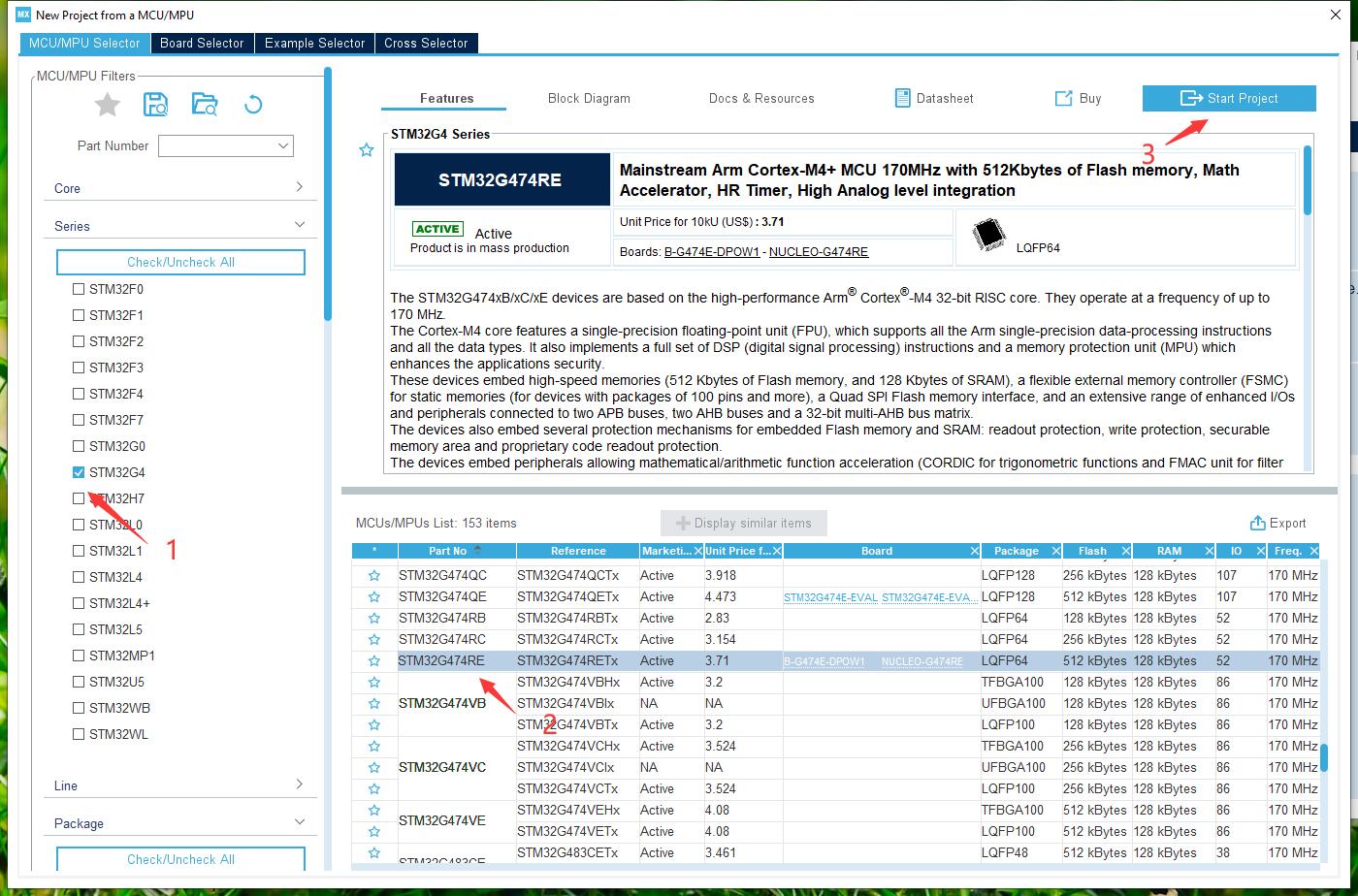
打开STM32 CubeMX;1,选择STM32G4系列;2,选择开发板板载的STM32G474RE;3,生成项目文件。
CubeMX的出现给工程师带来了极大的便利,可以让我们更加注重于应用层的开发而不用浪费太多的时间在芯片的底层功能配置上面。
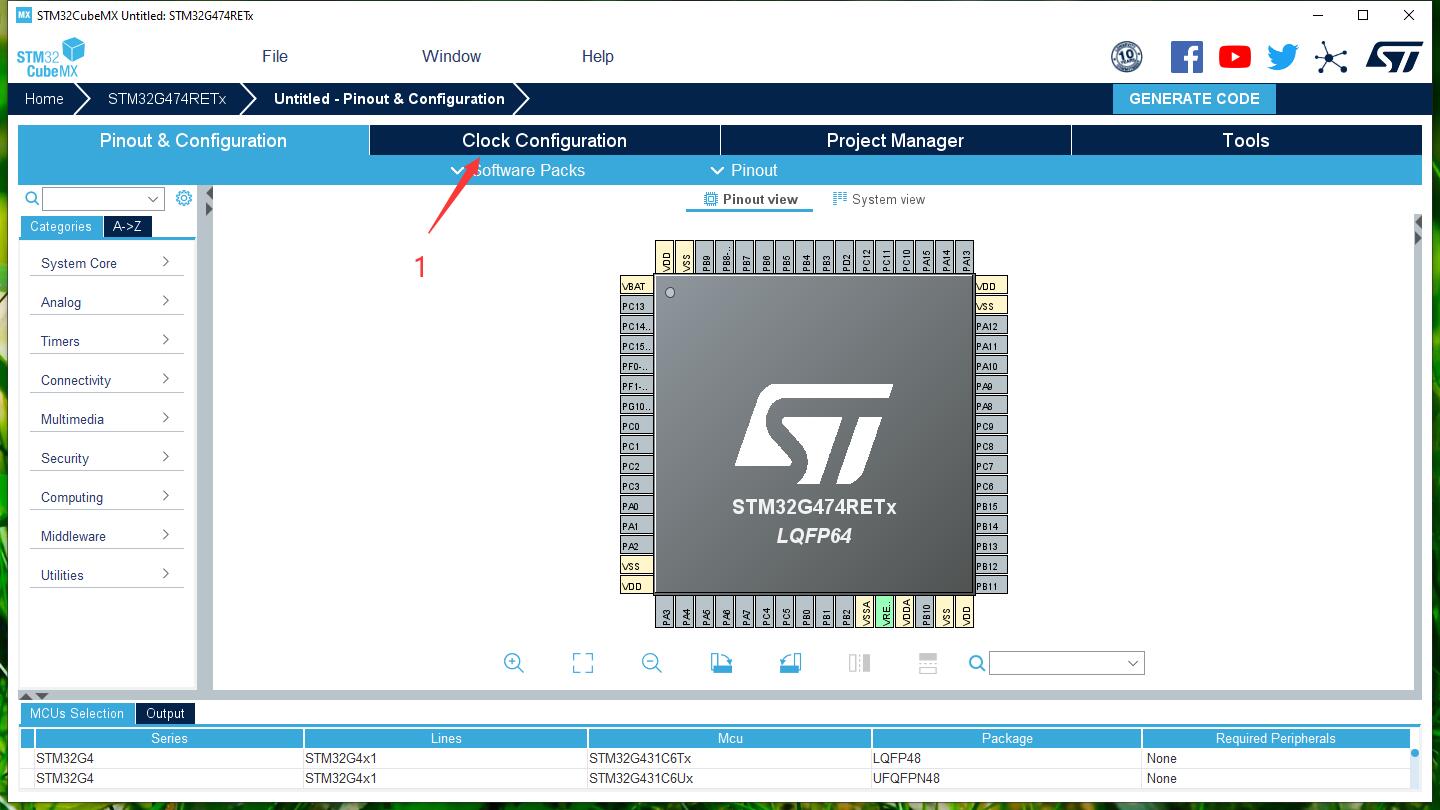
首先先配置芯片运行时钟。1,在主界面上选择时钟配置选项。
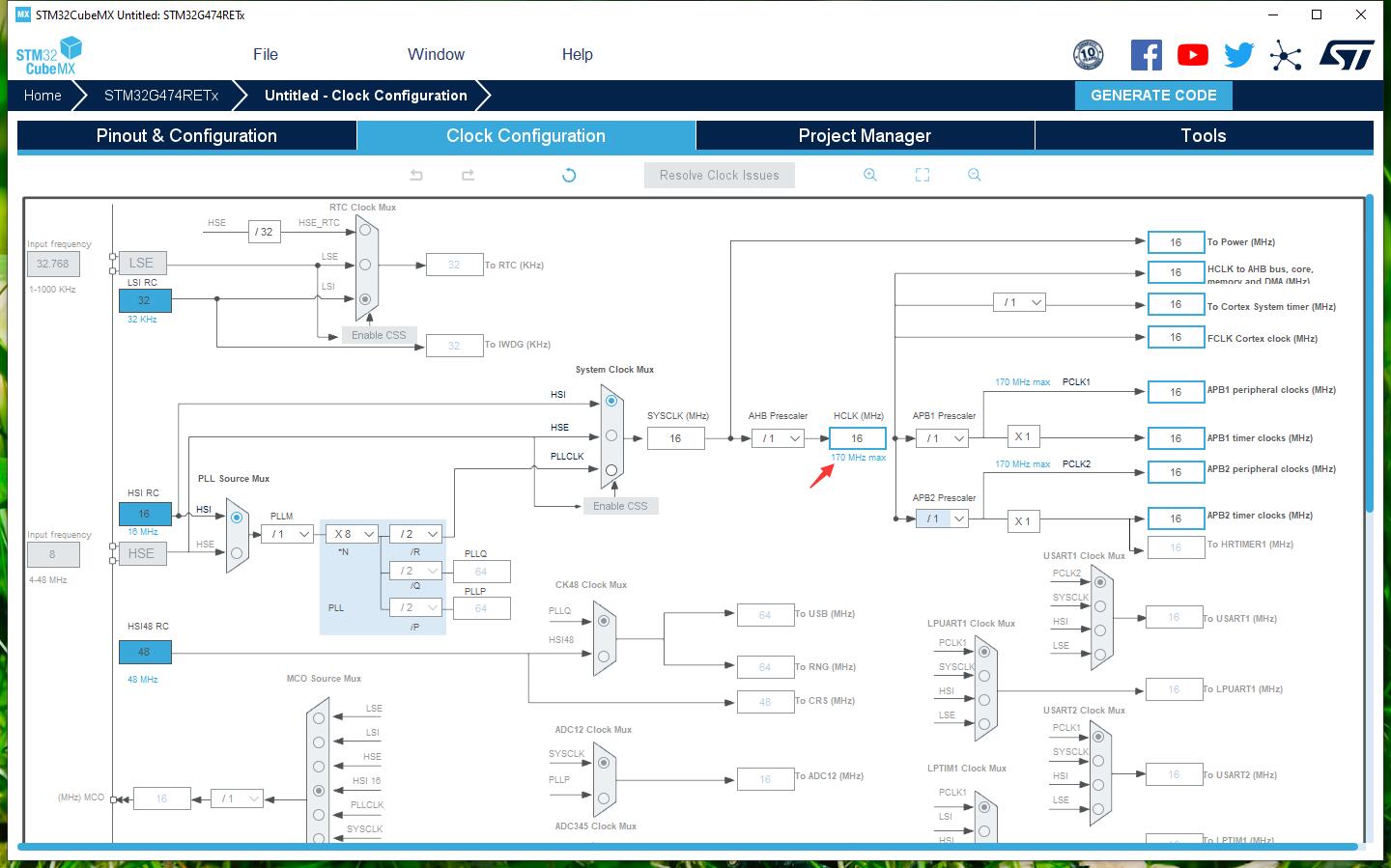
直接修改HCLK时钟。芯片最大支持170MHz。
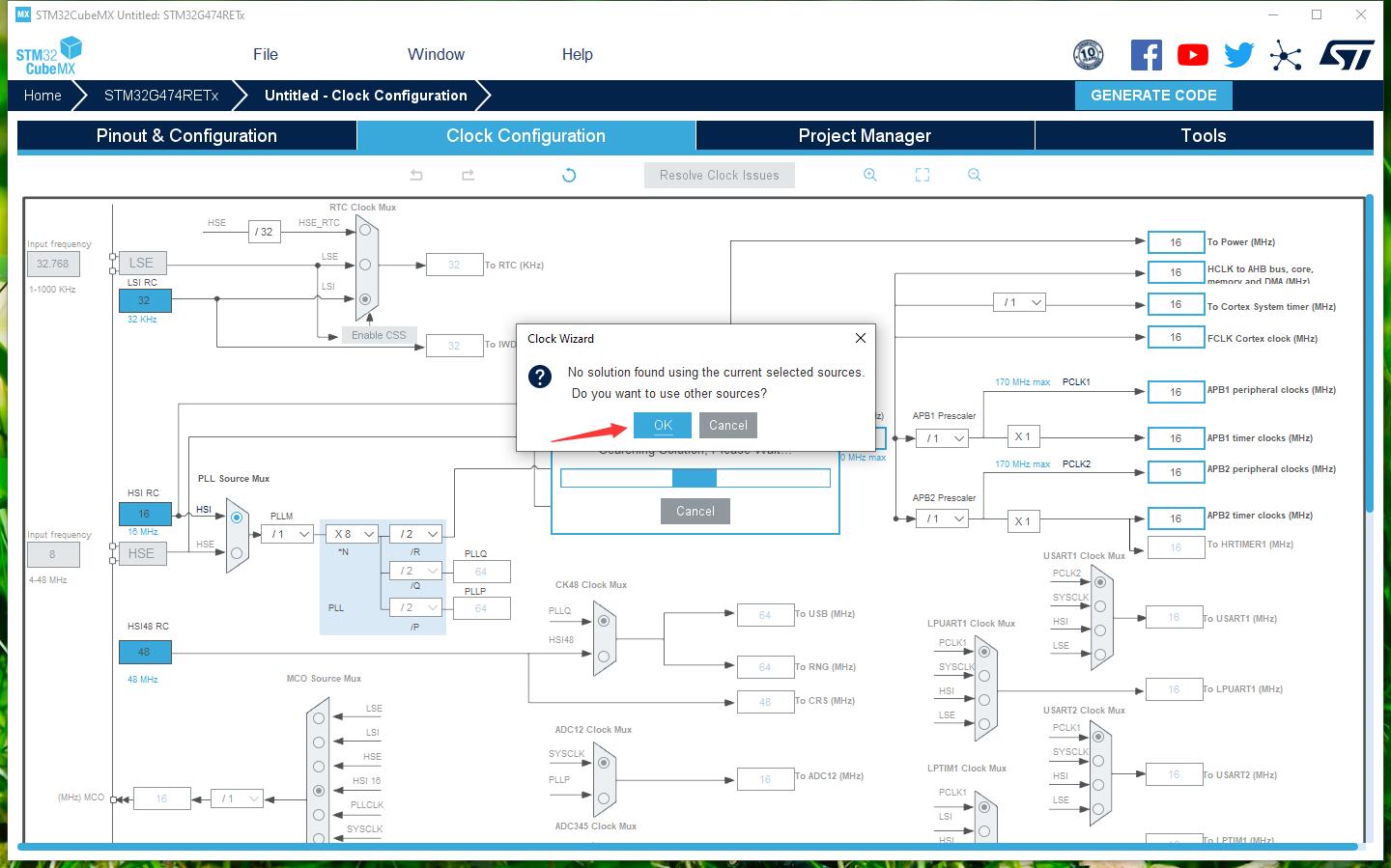
直接点击确定,由软件自动配置时钟分频和倍频。
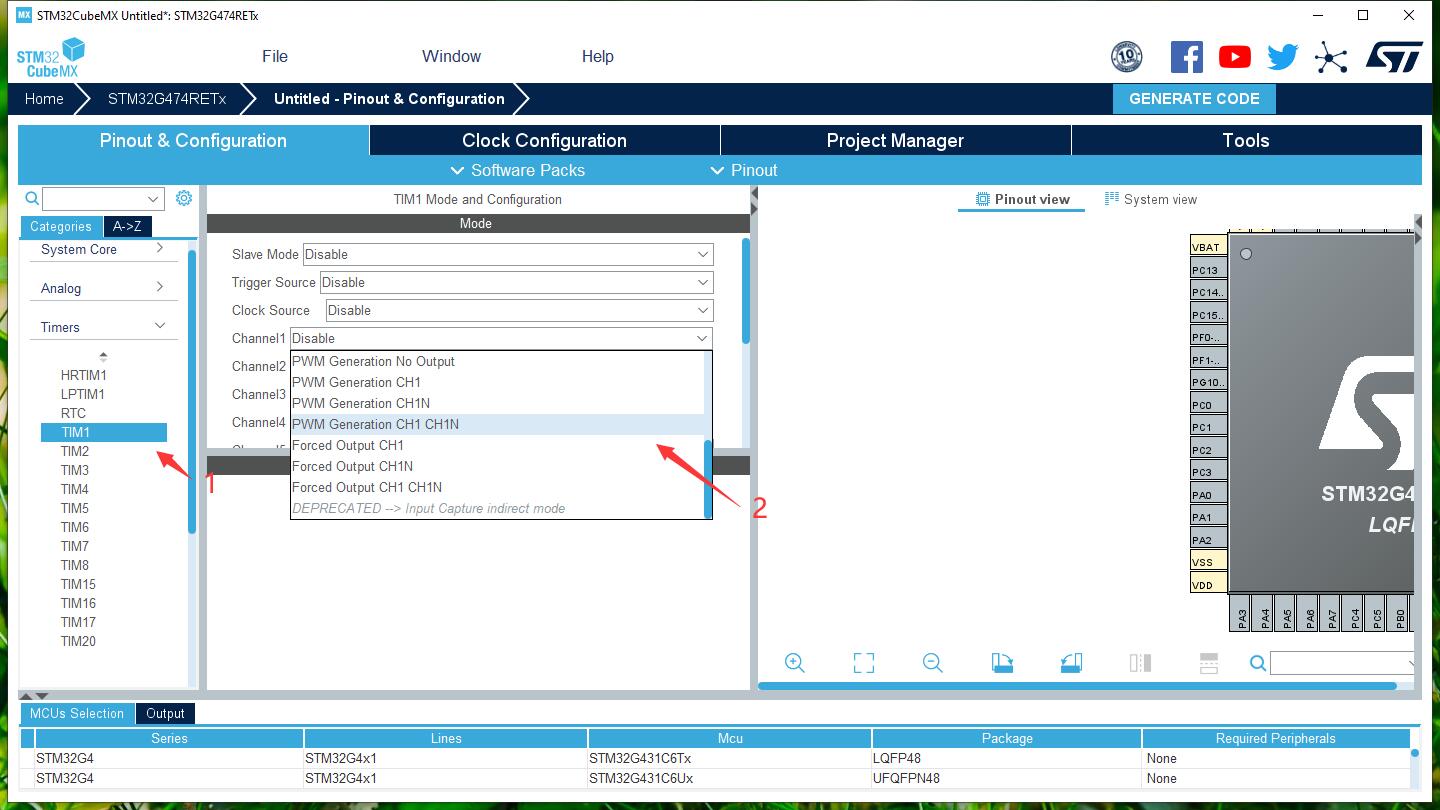
G474带了一个高分辨率定时器(HRTIM)这个定时器,这个定时器非常适合于数字电源的设计,可以生成一些非常复杂的波形。开始是准备用这个定时器来评测的,由于是第一次接触HRTIM,有很多功能还未理解透彻,调试出来的输出波形一直不对。后面就还是先使用了TIM1高级定时器来调试。
这里先选择TIM1的通道1输出一对互补PWM。
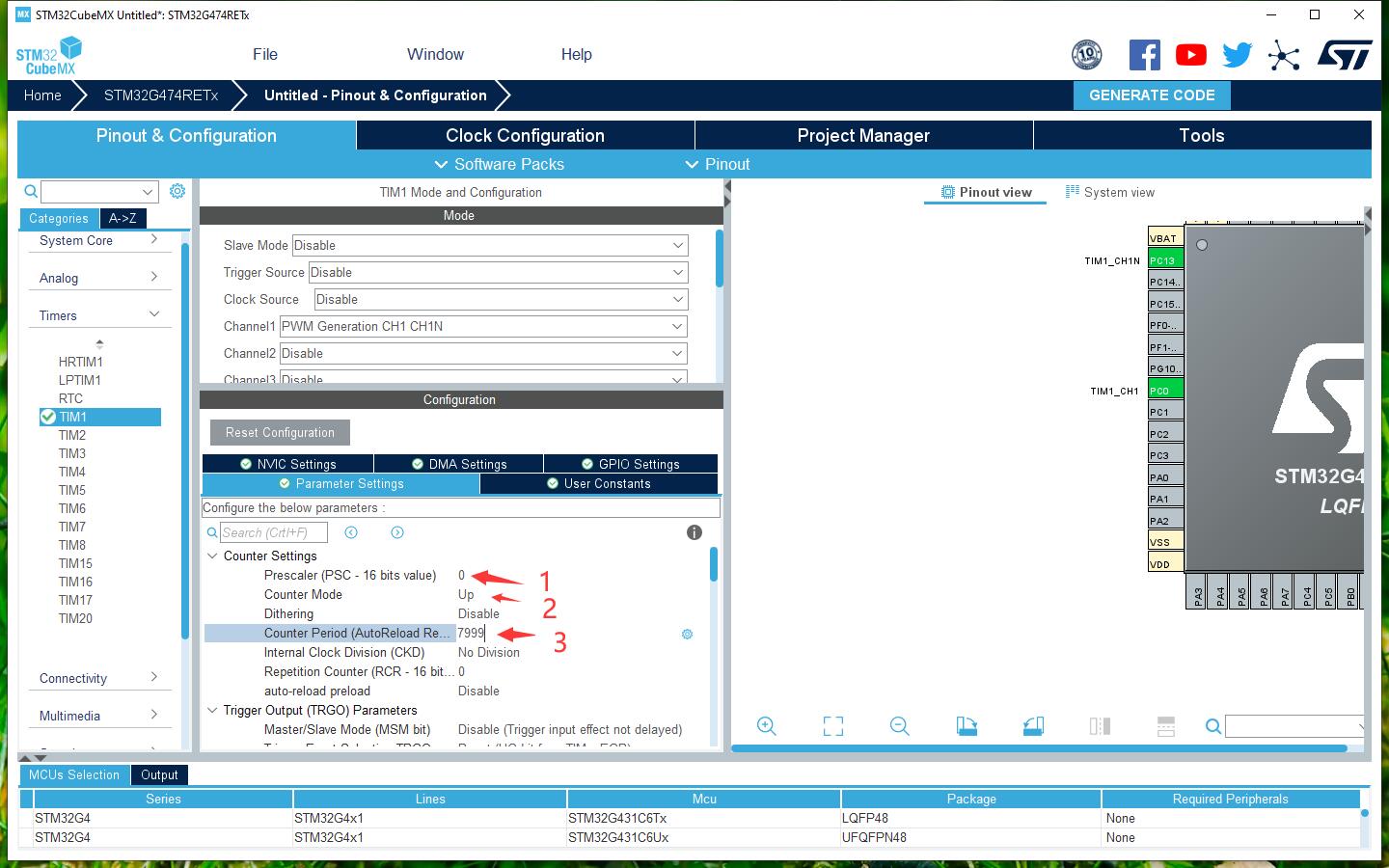
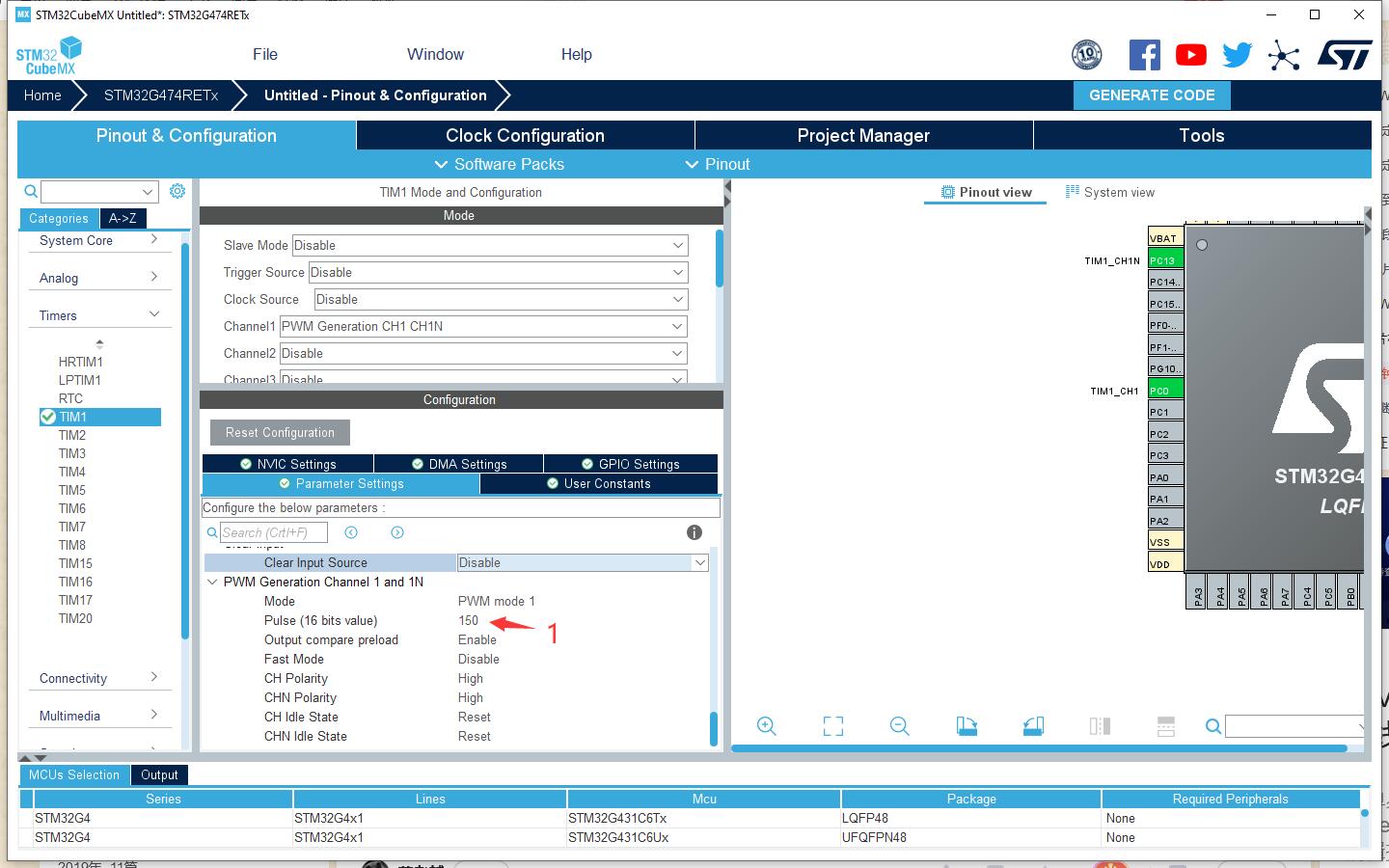
这里配置定时器的分频,工作模式,周期和PWM的占空比。
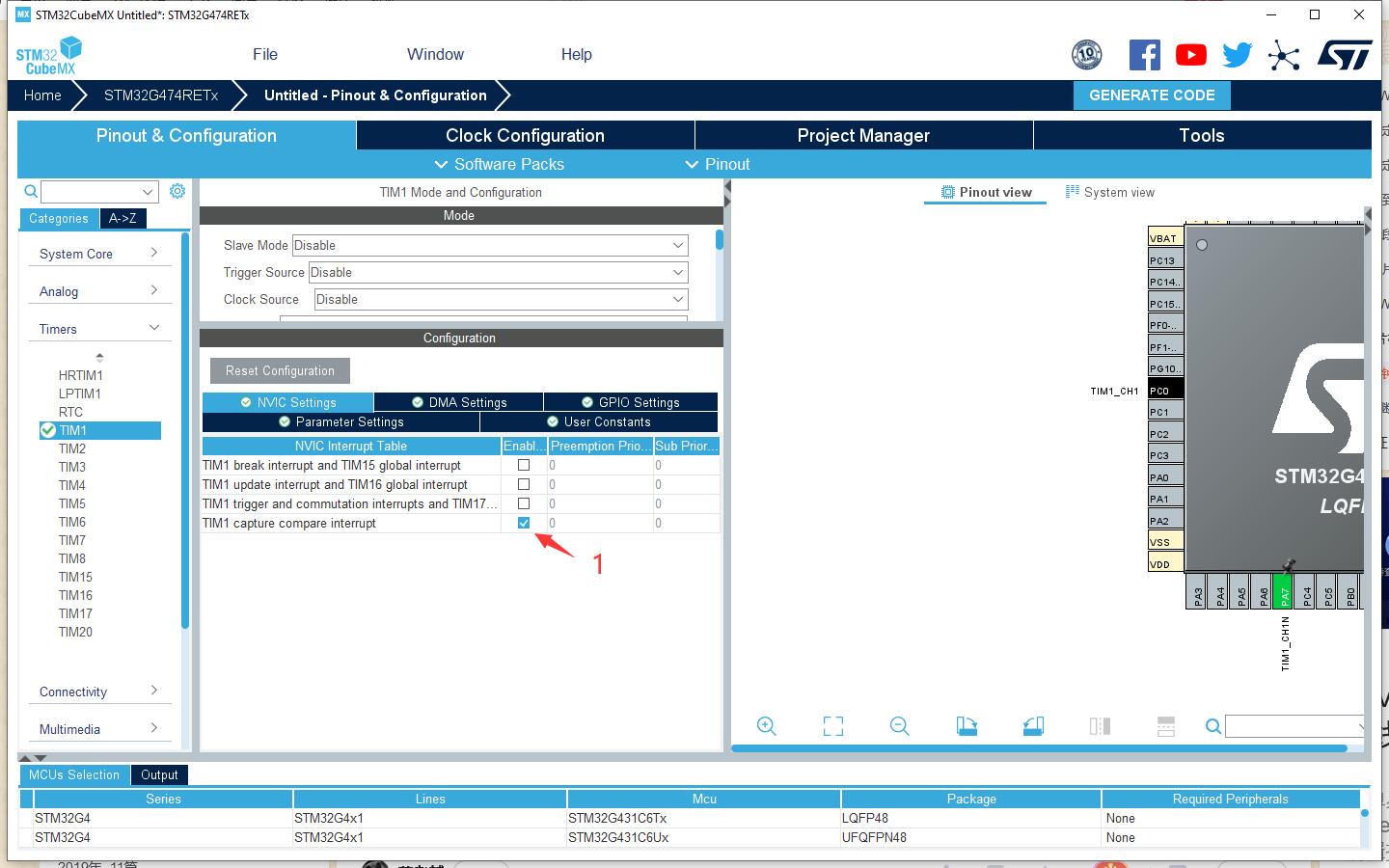
打开定时器的比较中断。
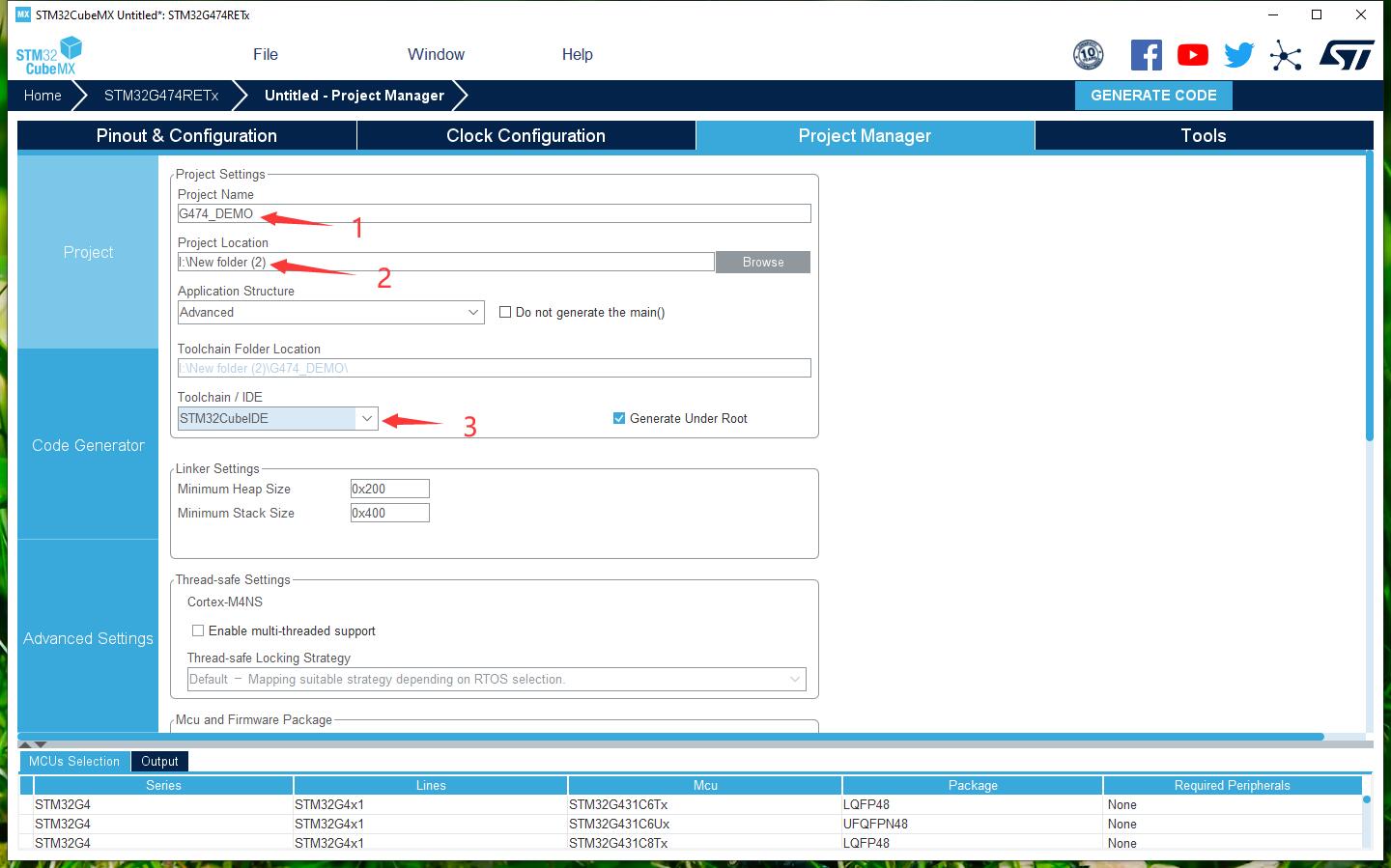
1,填入项目名称;2,选择项目的保存路径;3,这里选择所要使用的编译软件,我用的是ST的CubeIDE。点击右上角GENERATE CODE生成代码。
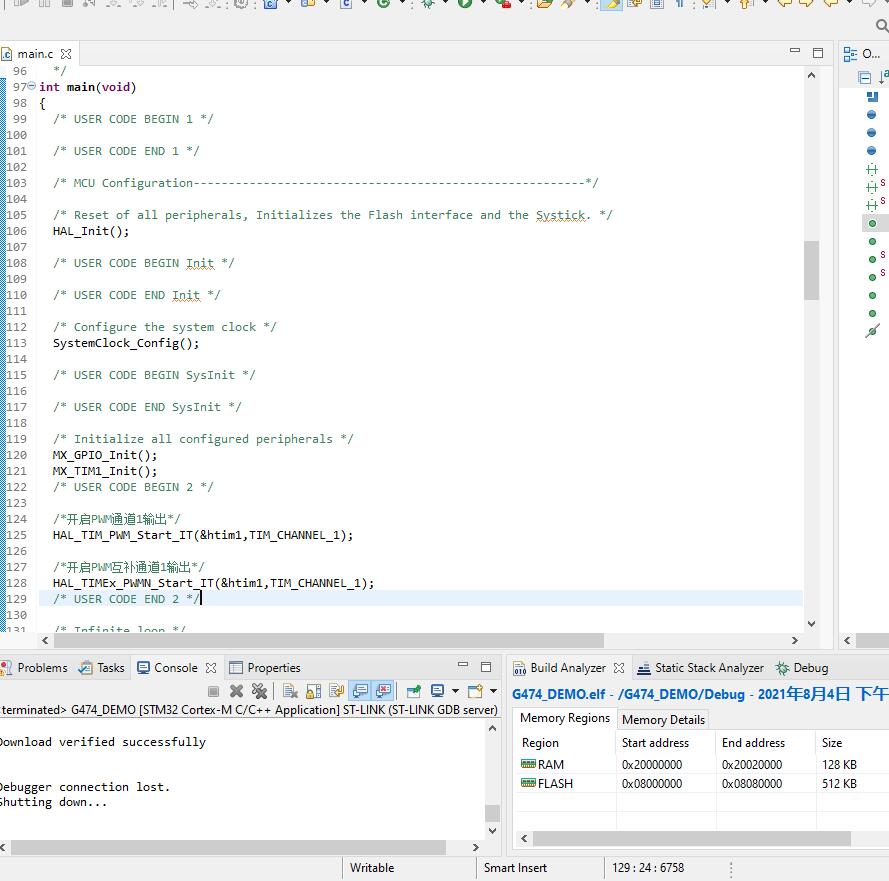
使用IDE打开生成的代码后,然后添加各项应用层代码。编译软件,下载到开发板。

先用示波器连接开发板的两个PWM通道,测试输出的波形是否正确。给板子接上电源,PC0和PA7正常输出SPWM波形。

没有单独设计板子,使用实际在使用的逆变板,跳过驱动板上的主控,把开发板的驱动信号连接到逆变驱动板的驱动IC的输入端。为了安全起见,先不使用逆变板的输入供电,直接在后级的母线电压端输入一个12V的低压供电,看下输出的波形是否正常。
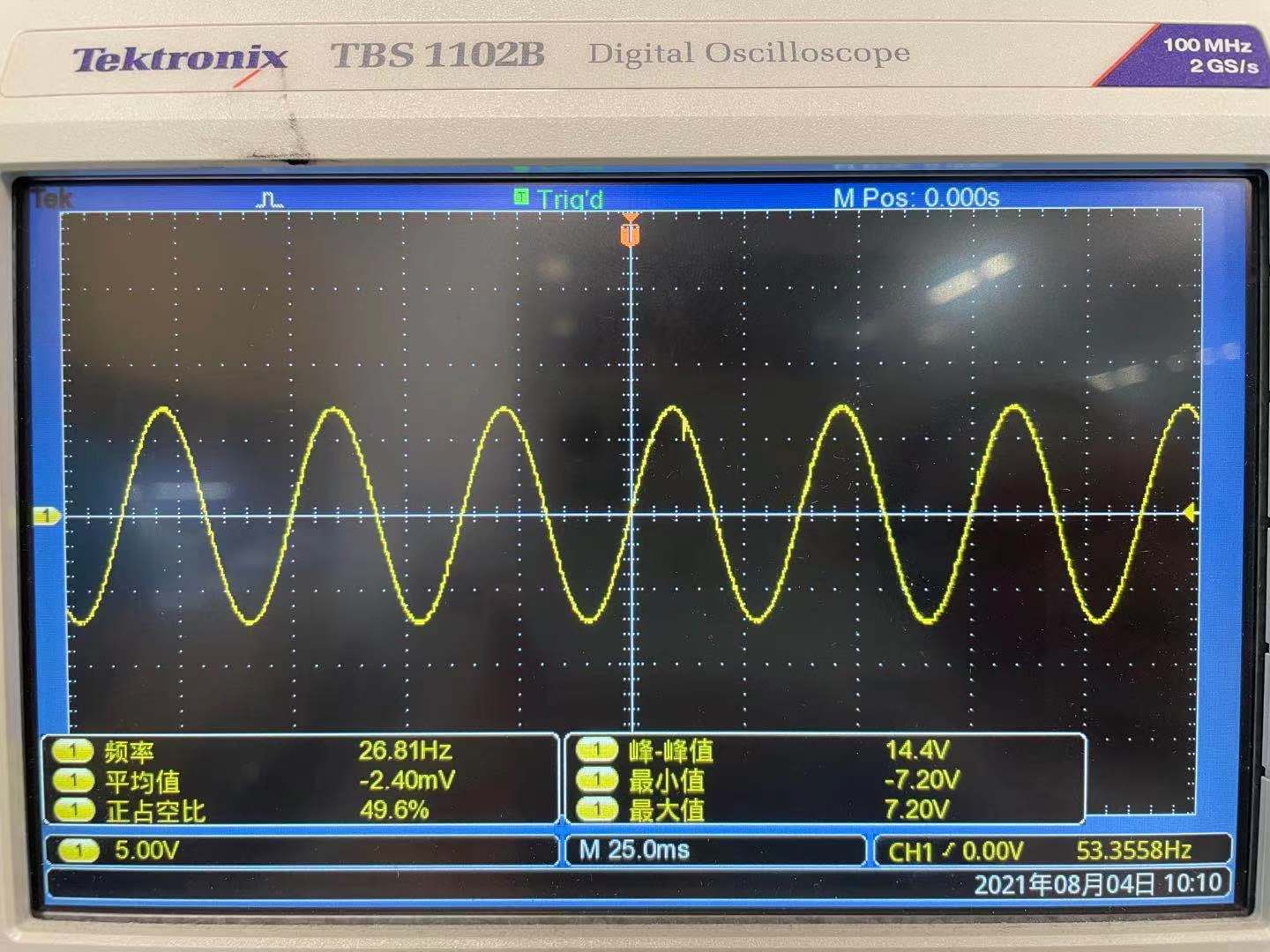
从逆变的输出端测试输出波形,可以看出是正常的正弦波。
后面开始使用板子的输入端供电,测试高压条件下的输出是否是正常的。
上电后发现在正常输出10S左右后输出就没有了,电源输入端也过流保护了。测试发现是H桥的MOS管击穿了,输出电源直接短路了。测试到这里只希望就只是这MOS烧掉,不要把开发板也给烧了。

测试下开发板的输出PIN脚,发现还真的也击穿。这里真得是犯了个大错,把未经完全验证的代码用到了实际的产品上,产生了重大的后果。
STM32G474真的是一颗非常适合于数字电源应用的MCU,后面还有很多需要学习,需要使用起来的外设和功能。要把一颗好芯用在刀刃上。
附件附上完整的代码,包含CubeMX配置和IDE工程。注意,代码不完善仅供参考,切勿用于实际项目使用。
 G474_DEMO.part03.rar
(1.85 MB, 下载次数: 0)
G474_DEMO.part03.rar
(1.85 MB, 下载次数: 0)
2021-8-4 16:51 上传
点击文件名下载附件
 G474_DEMO.part02.rar
(2 MB, 下载次数: 0)
G474_DEMO.part02.rar
(2 MB, 下载次数: 0)
针对电子行业逐渐呈现碎片化、客制化的趋势,大联大推出汇聚内外工程师,搭建互相帮助乐于分享,解决问题的首选技术平台----研发心中的翰林院【大大通】。 其中包含了大联大代理的上百条产品线、数百个方案,以及最新的产品信息和原厂新闻。 【大大通】的方案涵盖智能家居、智慧城市、穿戴装置、智慧医疗、车联网、电源等应用领域;除了大联大内部的方案,还有原厂的最新方案,以及行业优质 合作方案商(IDH)的方案,打通客户、原厂、IDH 以及大联大的FAE 之间的壁垒,搭建整个技术的生态圈。 除了大联大七百余位专业FAE在线上进行高效、专 业的技术支持,【大大通】更希望汇聚所有工程师一起分享和成长。客户可以更直接快速的了解方案、解答疑问、获取技术文档,从而缩短客户方案量产时间。
- 帖子 194
- 回复 49

评测文章
热帖
大家都在看的技术资料
举报
内容系网友发布,其中涉及到安全隐患的内容系网友个人行为,不代表面包板社区观点
关闭
站长推荐 /2
/2 
 /2
/2 
-
 返回顶部
返回顶部
-


工具栏



